Os créditos do ArcGIS Online são uma espécie de moeda virtual que é utilizada para diversas transações e operações no ArcGIS Online e em produtos que interagem com ele. Aqui estão alguns dos principais casos em que os créditos do ArcGIS Online são consumidos:
Armazenamento de Dados
Os créditos são consumidos quando você armazena dados no ArcGIS Online. Isso inclui dados espaciais, como mapas e camadas, bem como outros tipos de dados, como tabelas e imagens.
Análises
Muitas operações de análise geoespacial, como análises de proximidade, consulta de dados e análises de redes, podem consumir créditos. O número de créditos gastos depende da complexidade e do tamanho da análise.
Geocodificação
A geocodificação de endereços e a busca de locais também podem consumir créditos, dependendo da quantidade de consultas realizadas.
Utilização de Serviços de Terceiros
Se você usar serviços de terceiros, como serviços de imagem ou dados de satélite, pode haver custos associados em termos de créditos.
Uso de Aplicativos e Mapas
O uso de aplicativos e mapas personalizados pode consumir créditos, especialmente se eles envolvem recursos intensivos em termos de processamento.
Armazenamento de Anexos e Dados em Apps de Campo
Quando você usa aplicativos como o ArcGIS Survey123 para coletar dados de campo, o armazenamento de anexos e dados coletados pode consumir créditos.
Utilização de Recursos Premium
Alguns recursos premium, como dados demográficos detalhados do ArcGIS Business Analyst, também podem exigir créditos adicionais.
É importante monitorar e gerenciar seus créditos do ArcGIS Online, pois eles podem ser consumidos rapidamente, dependendo do seu uso. Abaixo listaremos as melhores práticas para gerenciar seus créditos:
3 dicas para administradores
- Ative o orçamento de crédito
Os administradores podem alocar créditos aos usuários ativando o orçamento de crédito. Dessa forma:
- Permite que os administradores atribuam uma quantidade específica de créditos a cada usuário. Os orçamentos de crédito podem ser atribuídos individualmente, por meio de grupos ou funções, ou durante o processo de convite.
- Permite que os membros vejam seus créditos disponíveis em sua página de perfil.
- Dá aos membros a flexibilidade de usar créditos da maneira que quiserem.
- Cria uma coluna adicional de informações na guia Membros que mostra aos administradores quantos créditos restantes cada membro tem.
- Ajuda os membros a evitarem erros, evitando transações que consumiriam muitos créditos.
Ative o orçamento de crédito seguindo este caminho: Organização: Configurações > Créditos > Habilitar ferramentas de orçamento de crédito.
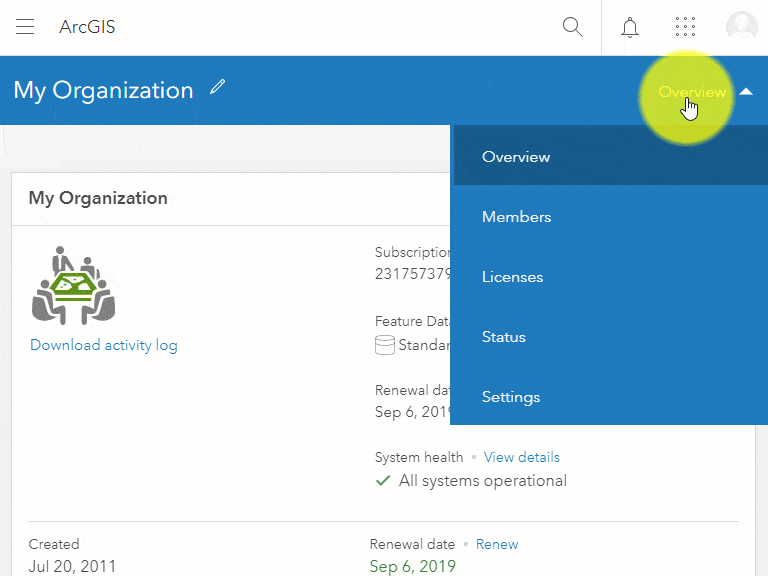
- Crie funções de membro personalizadas com privilégios
Quando os administradores sabem de quais ferramentas os membros precisam, eles podem criar e atribuir funções de membro personalizadas com privilégios para limitar o acesso a ferramentas de consumo de crédito.
Dentro das configurações de privilégio, a seção “Conteúdo Premium” define o acesso que cada função de membro tem a ferramentas e conteúdo de consumo de crédito, incluindo:
- Geocodificação;
- Análise de rede;
- Análise Espacial;
- GeoEnriquecimento;
- Demografia.
Na seção “Conteúdo”, o administrador pode controlar o acesso ao armazenamento de recursos, impedindo ou permitindo que os usuários:
- Criar, atualizar e excluir;
- Publicar camadas de feição hospedadas;
- Publicar camadas de mosaico alojadas;
- Publicar camadas de cena hospedadas.
Crie funções personalizadas seguindo este caminho: Organização > Configurações > Função de Membro
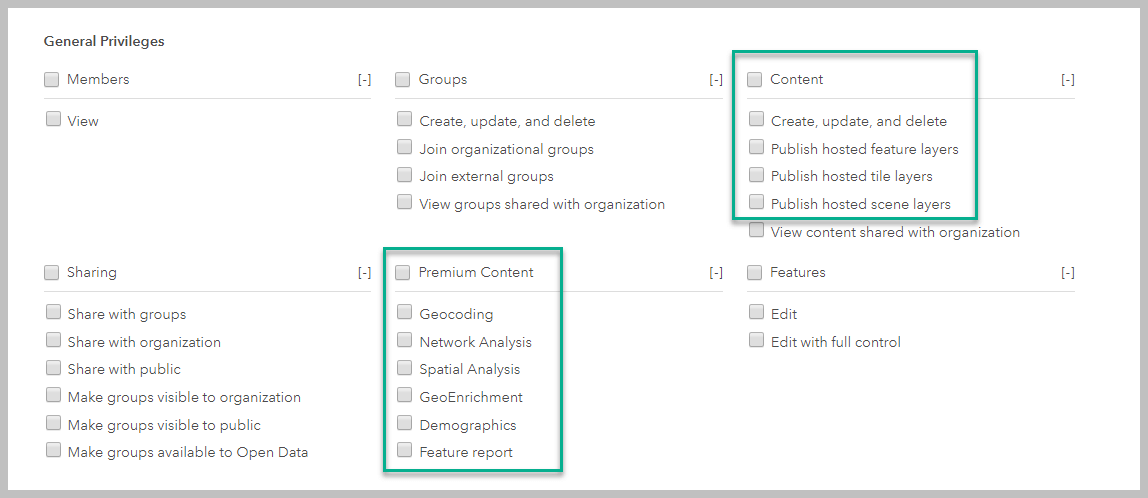
- Monitore o uso organizacional
Os administradores podem monitorar o uso de crédito de seus membros por meio de ferramentas nas guias Visão geral e Status da página da organização que lhes permitem:
- Ver um resumo do uso de crédito da organização (guia Visão geral).
- Analisar os gráficos que mostram o uso de crédito ao longo do tempo e o uso por tipo (guia Status).
- Acessar o Relatório de Armazenamento de Recursos para obter uma lista detalhada de cada camada de feição, seu tamanho, quem a possui, quando foi criada e quando foi modificada pela última vez (guia Status).
- Baixar um CSV de uso de crédito (guia Status).
Os administradores também receberão uma notificação por e-mail quando um membro tiver consumido todos os seus créditos (quando o orçamento de crédito estiver habilitado), quando a organização tiver consumido 75% ou mais de seus créditos e quando a organização tiver consumido todos os seus créditos.
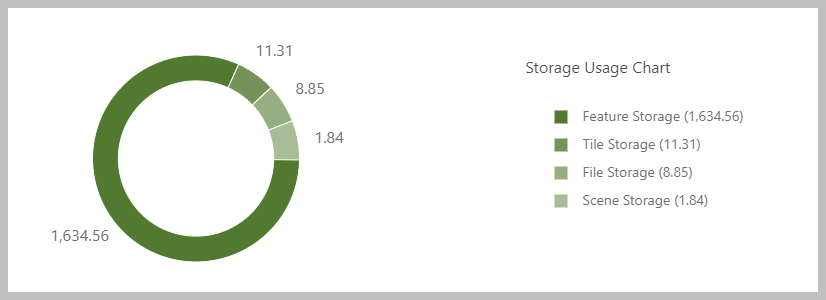
3 dicas para todos os membros
- Monitore seu uso
Visite sua página de perfil para ver o número de créditos disponíveis para você. (Se você não encontrar essas informações, peça ao administrador para habilitá-las nas configurações de créditos.)
- Saiba quantos créditos a transação requer
Antes de executar uma ferramenta de análise no ArcGIS Online, você pode estimar a quantidade de crédito para calcular o número esperado de créditos que você utilizará na transação. Clique em “mostrar créditos” acima do botão “executar análise” para executar o estimador de crédito.
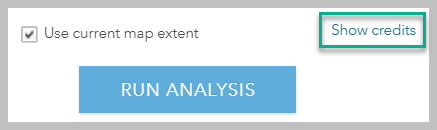
O armazenamento de recursos é o único serviço que consome crédito que não pode ser calculado com o estimador de crédito. O armazenamento é calculado para a organização, não para membros individuais, e é cobrado por hora. Se você estiver preocupado em armazenar um item grande ou complexo, carregue o item e verifique-o em uma hora usando o Relatório de Armazenamento de Recursos. Você deve ser um administrador para acessar este relatório. Se o item estiver consumindo muitos créditos, você poderá modificá-lo ou excluí-lo.
- Entenda o que consome e o que não consome créditos
Saiba quais recursos consomem créditos e em que taxa. Esta tabela informativa inclui uma lista de recursos de consumo de crédito, a taxa de consumo, bem como exemplos de onde o recurso é usado.
Você pode comprar créditos adicionais conforme necessário ou ajustar suas operações para otimizar o uso de créditos, usando análises mais eficientes ou reduzindo o tamanho dos dados armazenados.